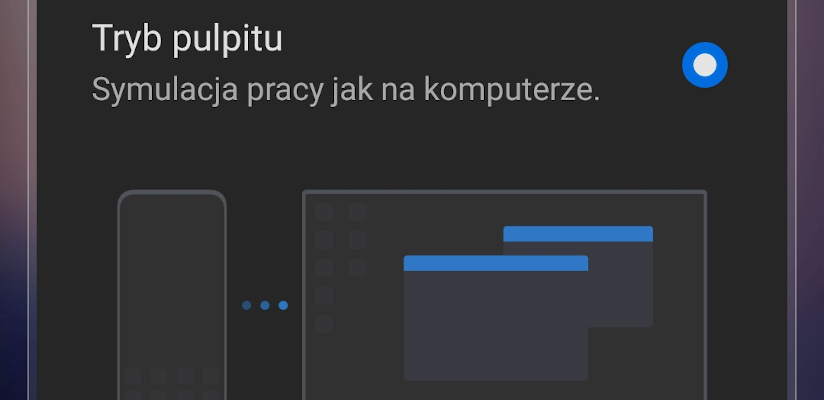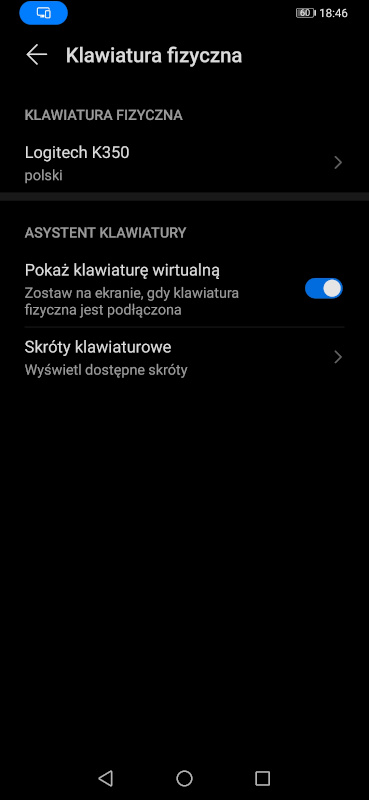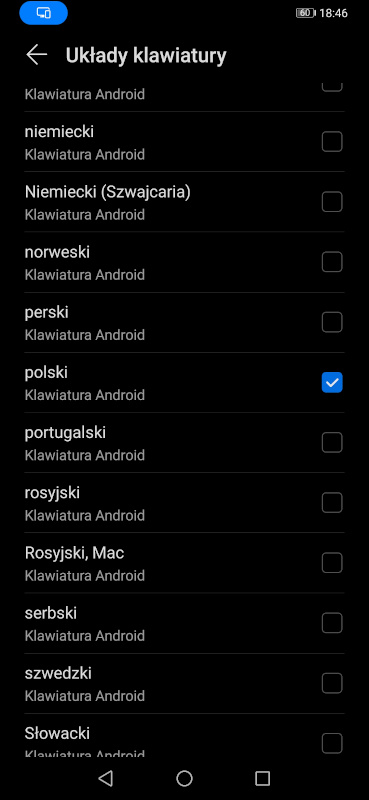Popatrz na swój telefon komórkowy. Co widzisz? Urządzenie, które służy do dzwonienia i pisania SMSów, i nic więcej? Czy może widzisz multimedialny kombajn do czytania wiadomości ze świata, robienia zdjęć, serfowania po internecie, odpisywania na maile, oglądania filmów i seriali oraz grania? A teraz wyobraź sobie laptopa (domowego, nie służbowego). Co na nim robisz? Czyżby lista była podoba?
Nie wiem jak Ty, ale ja jak patrzę na mój telefon komórkowy, to widzę komputer. I tak postrzegam to małe urządzenie już od liceum – od kiedy kupiłem swoją pierwszą Nokię z Symbianem. Tak, dzisiejsze smartfony to (nie boję się tego powiedzieć) pełnoprawne komputery, czasami wielokrotnie przewyższające wydajnością laptopy „w super cenie” z różnych popularnych marketów elektronicznych. Ba, myślę, że czasami biją na głowę niektóre komputery stacjonarne.
Aktualnie przeciętny smartfon, ma co najmniej 8 rdzeni, 6GB RAM, 64GB pamięci wbudowanej (+ często można spotkać możliwość rozbudowy), wyświetlacz, WiFi, Bluetooth, i port USB-C. I to ostatnie jest bardzo istotne. Bo USB-C to nie tylko nowe „dwustronne gniazdko do ładowania telefonu”.
Moc USB-C
Port, o którym mowa, to ten w kształcie toru wyścigowego – prostokąt z zaokrąglonymi kątami. Możesz go głównie kojarzyć z bardzo szybkim ładowaniem telefonu. I chociaż jest to prawda, to jest to jedynie muśnięcie jego możliwości.
Nie będę tutaj zanudzać specyfikacją techniczną (zainteresowanych odsyłam to bardzo dobrego artykułu na angielskojęzycznej Wikipedii). To co jest istotne, że USB-C jest trochę jak pierścień Saurona z Władcy Pierścieni – jeden by rządzić wszystkimi. Dzięki swobodzie jaką daje możliwość zdefiniowania własnego trybu działania USB-C, potencjał jest teoretycznie nieogarniczony. Aktualnie za pomocą tego portu można:
- ładować telefon
- ładować komputer (patrz chociażby MacBooki)
- przesyłać dźwięk (patrz na przejściówki USB-C –> mini jack)
- przesyłać obraz
- pracować jako port HDMI
- pracować jako port DisplayPort
- obsługa VR (cokolwiek to znaczy)
- no i oczywiście podłączać wszystkie urządzenia pracujące pod USB 2.0, USB 3.0 itp
Możesz się zastanawiać czy to nie jakiś żart. Jak to możliwe, że jeden mały port może służyć do tylu rzeczy? Ponownie – nie wdając się w szczegóły – ma to swoją cenę. Dosłownie i w przenośni. Pełnoprawne kable USB-C (nie wykastrowane z poszczególnych ścieżek) są o wiele droższe od swoich poprzedników. Wszystko przez to, że taki kabel ma ścisłe wymagania jakościowe. Oglądając 2 lata temu filmik z fabryki w Chinach gdzie produkowano kable USB-C, byłem w szoku jak skomplikowany jest to proces. Nijak się to ma to prostych 4-żyłowych kabelków poprzedniej generacji.
Ale wracając do tematu. Jeżeli w Twojej głowie zrodziło się pytanie „Marek, chcesz powiedzieć, że mój telefon obsługuje wszystkie te rzeczy?”, to jest to bardzo dobre pytanie.
Teoria kontra praktyka
Czysto teoretycznie? Tak. Niestety producenci telefonów szukając oszczędności ucinają możliwości USB-C. Tzn. że tak, to jest port USB-C, ale tylko z zewnątrz. Czyli fizycznie, więszość styków na płycie głównej nie jest nigdzie podłączona. Wystarczy wejść np. na GSMArena i poszukać swojego modelu telefonu, a następnie zjechać do sekcji „USB”. Jeżeli widzisz napis typu „USB Type-C 2.0”, no to masz okrojoną wersję i niestety nie będziesz w stanie przetestować tego co będę dalej pokazywał.
A jeżeli wspiera? No potrzebujesz tylko jednej rzeczy: hub.
Replikator portów
To urządzenie można znaleźć pod wieloma nazwami: hub usb-c, replikator portów usb-c, stacja dokująca usb-c… Ale jest to jedno i to samo urządzenie, które ma jeden cel: umożliwić podłączenie urządzeń korzystających z różnych gniazdek, pod jedno gniazdko USB-C.
Cena takiego urządzenia jest zależna od tego co ma mieć (jakie porty obsługiwać), no i firmy (a więc najczęściej – jakości [aczkolwiek nie jest to pewnik]). I tutaj z doświadczenia napiszę, że naprawdę nie warto żyłować 20zł mniej. Tak jak wspomniałem wcześniej, USB-C to naprawdę wymagający standard.
Będziemy szukać huba, który ma HDMI, co najmniej jeden port USB (typu A [a więc ten duży prostokątny co nigdy nie wiadomo, w którą stronę wtyczkę włożyć]) i co najmniej jeden port USB-C.
Ja po krótkich poszukiwaniach znalazłem kilka ofert wartych zastanowienia:
- Przejściówka Adapter 3w1 HUB USB-C HDMI 4K ver2020 – 50zł; co prawda „no name”, ale oceny użytkowników są ku zaskoczeniu bardzo pozytywne, ale z drugiej strony miałem podobą sytuację z przechwytywarką obrazu z HDMI na USB… (w sumie dobry pomysł na innego posta)
- Stacja/replikator Hama 3w1 USB-C – 120zł
- i-tec USB-C Metal Nano Dock 4K HDMI + Power Delivery 100 W – w outlecie za 130zł
Osobiście bardzo lubię produkty naszego południowego sąsiada – marki i-tec. Korzystam zarówno w pracy, jak i w domu i nigdy nie było problemów.
Niech stanie się światłość
Możesz zastanawiać się o co mi w ogóle chodzi w tym wpisie? Miało być o komputerze w kieszeni, a tu o jakimś USB-C, replikatorach portów itp. I ta droga sprowadza się właśnie do tego. Podłącz kabel HDMI, myszkę i klawiaturę (ja mam bezprzewodową w jednym „donglu” USB), oraz ładowarkę do portu USB-C (na replikatorze!), a następnie replikator do komórki:
(Jak widać, ja mam jeszcze połączony kabel sieciowy, bo tak – to też działa bez najmniejszego problemu 😉 )
Jeżeli twój telefon obsługuje HDMI przez USB-C, to Android powinien pokazać coś w tym stylu:
Klikam w „Tryb pulpitu” i…
A nie mówiłem?
Co to za czary?
Żadne czary. Tak jak w tytule – Twój smartfon to pełnoprawny komputer. A od wielu lat Huawei i Samsung bardzo mocno rozwijają właśnie ten aspekt ich nakładek na system Android – żeby użytkownik mógł korzystać z telefonu jak z komputera. Udało się? Oceńcie sami.
Rozglądnijmy się
Mamy ikonki na pulpicie. Mamy „Start” w dolnym lewym rogu. W prawym głośność, komunikacja, bateria, zegar. Znajome? No i kursor też jest – bo steruje się normalnie myszką 🙂 (Swoją drogą mój telefon może pracować jako touchpad w tym trybie!)
Kliknięcie prawy przyciskiem myszki w daną ikonkę otwiera menu podręczne.
Po kliknięciu w ikonkę „Start” (nie wiem jak się on naprawdę nazywa, ale każdy wie o co chodzi) pojawia się lista zainstalowanych aplikacji.
A tak wygląda „Centrum powiadomień”.
Nie ma przycisku wyłączenia, ale jest możliwość zablokowania ekranu (tak, kombinacja klawiszy Win+L działa).
Obsługa aplikacji
Aplikacje otwierają się w okienku. Można je zminimalizować, powiększyć, przesywać, zmieniać rozmiar itp.
Bez problemu odtwarzał się film w jakości 1080p, w tle chodził Firefox i foobar2000.
Działa skrót klawiszowy do przełączania między aplikacjami (Alt+Tab):
Z tego co mi wiadomo, twórca aplikacji może sam zdefiniować jak ma wyświetlać się jego aplikacja w trybie desktop. A w dodatku może całkowicie zablokować używanie aplikacji w takim trybie. Nie mniej, jeżeli deweloper nie zdefiniuje tego, to system Android (a może nakładka EMUI od Huawei?) zrobi co w jego mocy, żeby wyświetlić poprawnie aplikację.
Pisanie
Jeszcze 4 lata temu Android bardzo kiepsko obsługiwał polski język na fizycznej klawiaturze. A dziś ku mojemu bardzo pozytywnemu zaskoczeniu jest to banalnie proste. W Ustawieniach wpisałem klawiatura, a wyszukiwarka podpowiedziała klawiatura fizyczna.
Kliknąłem w moją klawiaturę Logitech K350 i z listy wybrałem polski. Działa?
Ekstra!
A jak z programami typu Word? No bo jest Word na Androida. Jak się okazało… wujek Microsoft się wycfanił, i jeżeli aplikacja wykryje, że pracujemy w trybie desktop to… każe wykupić pakiet Office 365. Tzn. nie spodziewałem się chyba niczego mniej. Na szczęście można aktywować 30 dniowy okres próbny (po podaniu karty kredytowej).
Pomijając to, że musiałem aktywować abonament to byłem pozytywnie zaskoczony. Co prawda nie jest to tak zaawansowane jak na wersji Windowsowej, czy jak LibreOffice, ale myślę, że zaspokoi potrzeby większości ludzi.
Zastosowania profesjonalne
Cóż, jako programista fajnie by było zobaczyć jakieś podstawowe IDE. Marzyło mi się VSCode, ale ponieważ używa Electrona pod spodem, a twórcy Elecrona powiedzieli, że nie będą wspierać Androida… no to niestety.
Byłem natomiast bardzo mile zaskoczony jak dobrze działa Termux w tym trybie. Po podłączeniu się przez ssh do swojej głównej maszyny obawiałem się, że raczej nie ma co liczyć żeby działały takie programy jak nnn czy nano. Ale ku mojemu ogromenu zaskoczeniu wszystko śmigało jak należy. To znaczy, że wystarczy podłączyć się przez VPN do swojej sieci domowej, (o ile nie masz nic przeciwko pracy w terminalu [ja nie mam]) zainstalować jakieś konsolowe IDE i wio!
Inne
Do replikatora portów możemy podłączyć też oczywiście inne urządzenia USB. Jak chociażby pendrive czy zewnętrzny dysk twardy. Ja używam programu Cx File Explorer, który bez problemu wykrył i pozwolił mi przeglądać pliki:
Za piękne by mogło być prawdziwe
Gdzieś wcześniej wspomniałem o dwóch producentach: Samsung i Huawei… A reszta? No cóż. Pomijając już ograniczenia fizyczne, o których wspominałem, to Android od wersji 10 ma ukrytą (bo nieskończoną) obsługę trybu desktop. Na internecie można znaleźć filmiki jak to sobie włączyć. Ale ni jak ma się to tego co zaimplementował Huawei. I chociaż daleko mi do bycia szurem i dopatrywania się wszędzie teorii spiskowych, to myślę, że jest to po prostu nie po drodze wujkowi Google. Firma rozwija przecież własny system operacyjny na dekstopy – Chrome OS. Gdyby producent Androida skończył implementować natywną obsługę trybu pulpitu, to Google miałoby dwa systemu operacyjne, które robią praktycznie to samo. A konkurenja wewnątrz firmy zazwyczaj prowadzi do zjawiska tzw. kanibalizmu, czyli jedno w końcu pożarłoby drugie. Jest to wg mnie jedyne logiczne wytłumaczenie dlaczego tak ogromna firma od 2 wersji (a więc 2 lat) nie skończyła tej funkcjonalności. Od dwóch, no bo Google ostatnio wypuściło Android 12 Beta i jakoś cichosza o desktop mode…
Pomijajać natywne wsparcie, to niestety własny desktop mode rozwija aktualnie wyłącznie Huawei i Samsung (LG też rozwijało, ale LG już nie produkuje telefonów). Z informacji, które udało mi się znaleć, to kompatybilne telefony to:
- Samsung Galaxy S8, S8+, S9, S9+, S10, S10+, S20, S20 FE, S20+, S20 Ultra, S21, S21 Ultra, Fold, Fold 2, Note 8, Note 9, Note 10, Note 10+, Note 20, Note 20 Ultra
- Huawei Mate 10, 10 Pro, 20, 20 Pro, 20 Pro X, 30, 30 X, 30 Xs
- Huawei P20, P20 Pro, P30, P30 Pro, P40, P40 Pro
- Honor Note 10, View 20
- LG G8 Thinq, V50 Thinq
Podsumowanie
Pracując w trybie pulpitu, były momenty w których zapominałem, że to „tylko telefon”. Moment uświadomienia sobie tego z powrotem było taką chwilą szoku i niedowierzania. Jakby widzę to, ale nie dociera to do mnie. Chyba to, że trzymam takie małe urządzenie w kieszeni jest bardzo zwodnicze. Nie uzmysławiam sobie na codzień, jak potężny komputer osobisty mam non stop przy sobie. A więc powstaje pytanie: czy człowiek 2021 roku potrzebuje laptopa w domu? A tym bardziej komputera stacjonarnego. Śmiem twierdzić, że nie. Większość ludzi do pracy ma laptopy firmowe. Dzieci dzisiaj częściej grają na komórce (lub konsoli) niż na komputerze. Dla przeciętnego użytkownika, nie ma rzeczy, której nie mogłby zrobić smartfon. Ba, co więcej komórka ma wbudowane aparaty. Wystarczy kupić statyw za 30zł i możesz prowadzić konferencję z Zooma, Teamsa czy innego programu. Wszystko jest.
Patrząc na to w ten sposób, może następnym razem, gdy będziesz wybierał(a) telefon komórowy dla siebie, może warto wziąć to pod uwagę. Może warto dopłacić 300zł i mieć telefon, który obsługuje tryb pulpitu? I tym samym pozbyć się starej stacjonarki, która już nie daje rady. A tak – wszystko w jednym miejscu i zawsze z sobą. Koniec problemów typu zalany, wolny i przegrzewający się laptop. Fajna wizja, co nie?